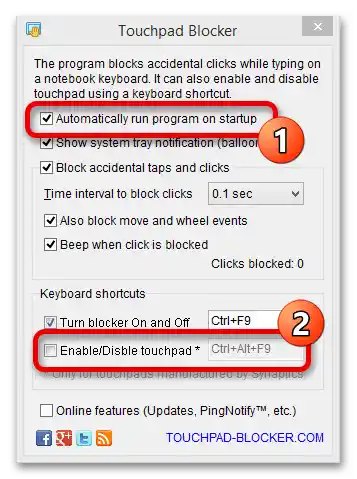Sadržaj:
Metod 1: Taster prečice
Praktično svi ASUS laptopi upravljaju touchpad-om pomoću tastera prečice.
- Na običnim laptopima to je većinom taster F6:
- Ili F9:
- Na gejmerskim modelima prebacivanje može biti dodeljeno tasteru F10:
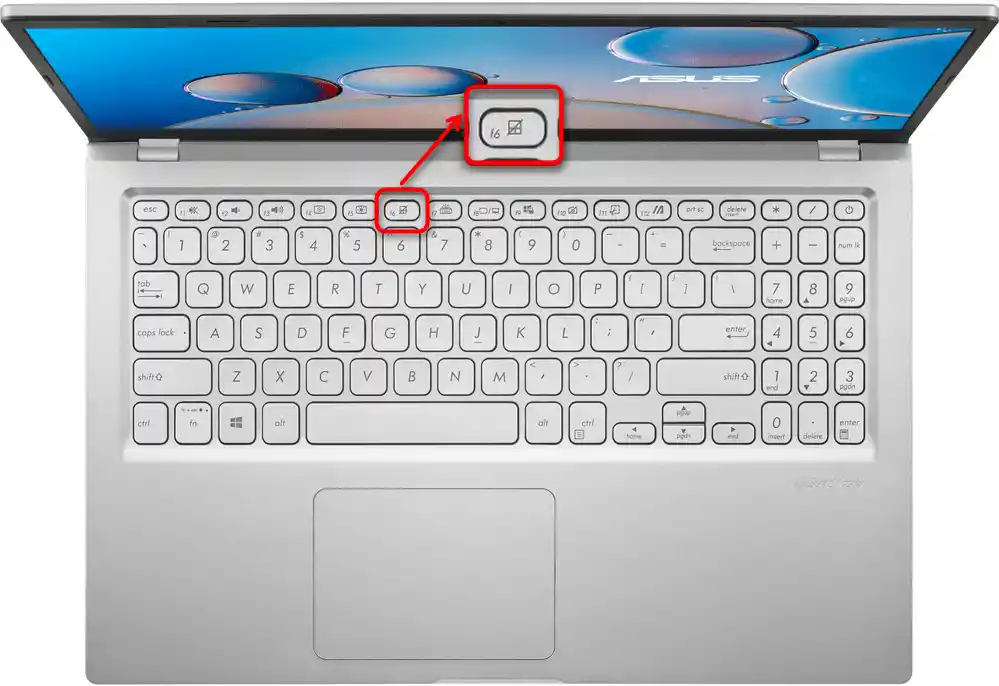
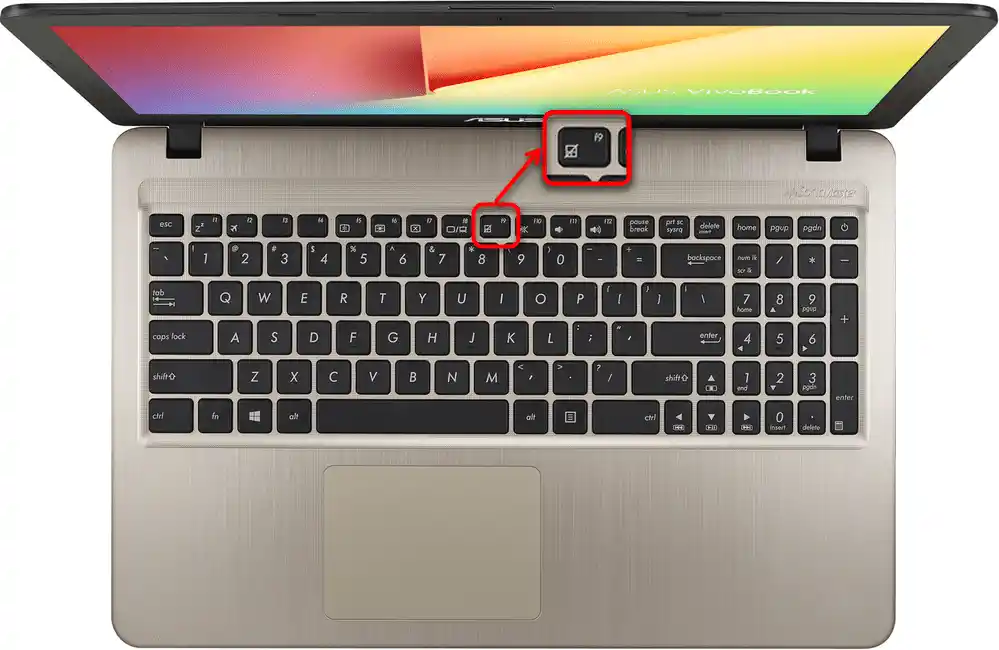

Kao što vidite, na svim tim tasterima je isti simbol. Zato, ako vam predloženi izbori nisu odgovarali, potražite takav znak na drugim F-tasterima.
Skuplji laptopi često su opremljeni neobičnim touchpad-om, već takozvanim ScreenPad-om — malim dodirnim ekranom sa mogućnošću upravljanja kursorom. Oni imaju malo drugačiji princip rada, pa ako imate baš takav premium laptop, na tasteru F6 videćete sliku koja se razlikuje od prikazanih iznad:
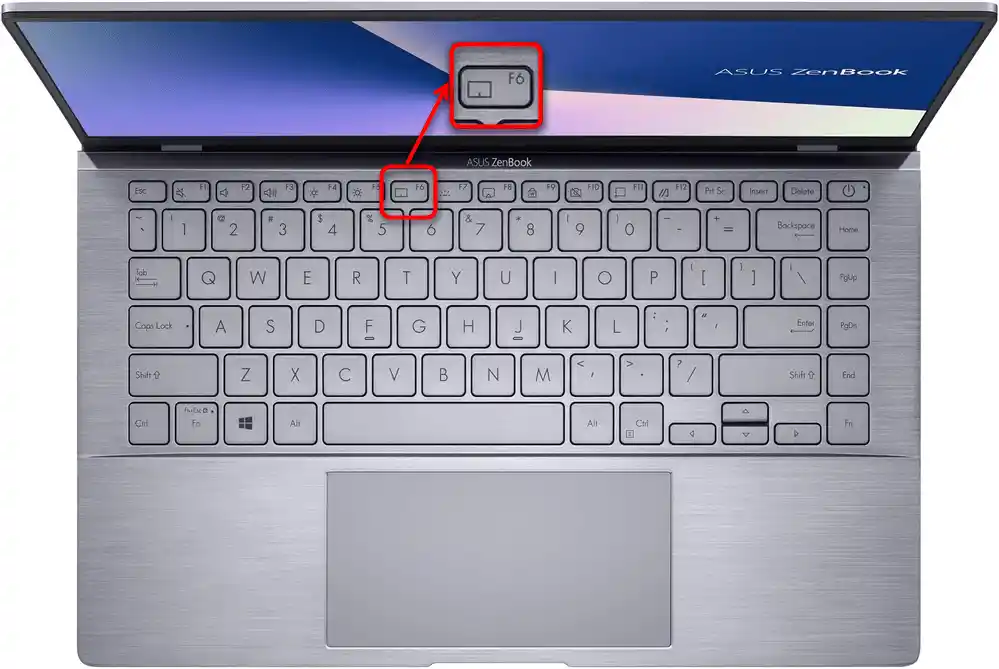
Kada pritisnete F6 na glavnom ekranu, pojaviće se mali prozor koji pokazuje u kom režimu trenutno radi ScreenPad. Pritisnite taster nekoliko puta dok ne bude označena opcija "Touchpad isključen".
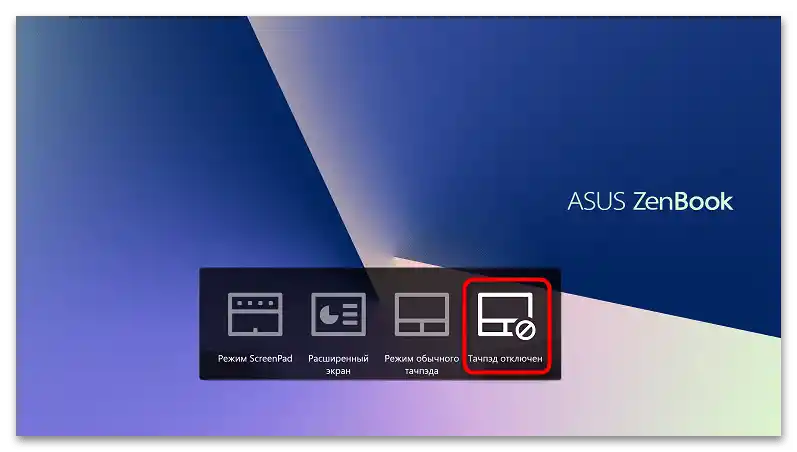
U svim slučajevima može biti potrebno pritisnuti navedeni taster u kombinaciji sa Fn — to zavisi od režima rada tastera F1-F12.
Ako se touchpad isključuje na nejasan način, moguće je da je problem u tome što slučajno pritisnete odgovarajući taster. U većini laptopa, F-red je sada podešen za multimedijalni rad, pa je dovoljno pritisnuti F6 ili neki drugi taster, a ne Fn + F6, kao ranije, da biste isključili touchpad.Da bi se to izbeglo, prebacite F-red na funkcionalni režim.
Takođe pročitajte: Kako promeniti režim rada tastera F1-F12 na laptopu
Način 2: Podešavanja operativnog sistema
Iako većina ASUS laptopova ima taster za upravljanje touchpad-om, nekome može biti neprijatno da ga koristi iz raznih razloga: pokvario se i ne pritisne se, preimenovan je za drugu funkciju itd. Tada se može osloniti na podešavanja operativnog sistema, koja takođe omogućavaju uključivanje i isključivanje touchpad-a.
Pored toga, Windows omogućava aktiviranje ili isključivanje automatskog isključivanja touchpad-a prilikom povezivanja USB miša, što je, nesumnjivo, veoma praktično za mnoge.
Aplikacija "Podešavanja"
U Windows 10 postoji nova aplikacija za upravljanje operativnim sistemom, koja se zove "Podešavanja". Ovde možete lako izvršiti sve navedeno.
- Putem "Start" pokrenite ovu aplikaciju klikom na ikonu sa zupčanikom.
- Kliknite na pločicu "Uređaji".
- Sa leve strane prozora prebacite se na odeljak "Touchpad".
- Prva stavka ovde odgovara za isključivanje touchpad-a. Kliknite na prekidač da isključite pokazivačko uređaj. Da bi se panel isključio prilikom povezivanja spoljnog miša, uklonite kvačicu sa druge stavke, a ako vam je potrebna funkcija i jednog i drugog, kvačica treba da bude postavljena.
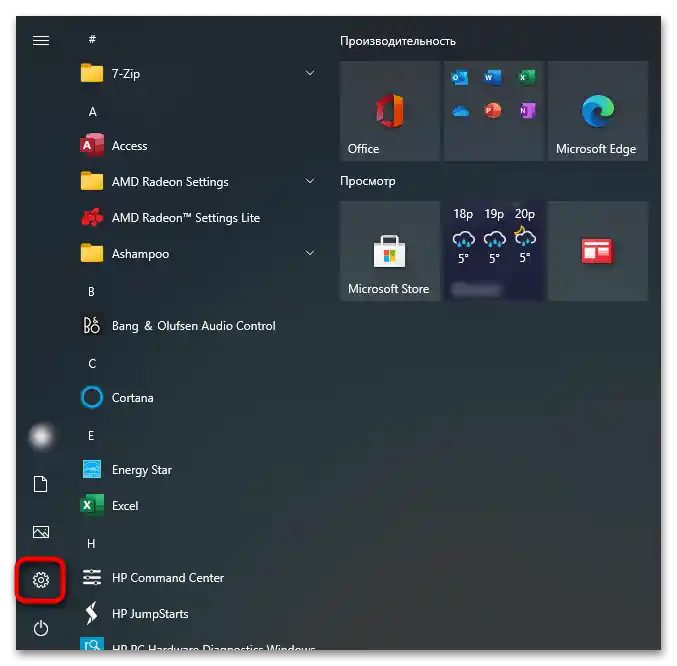
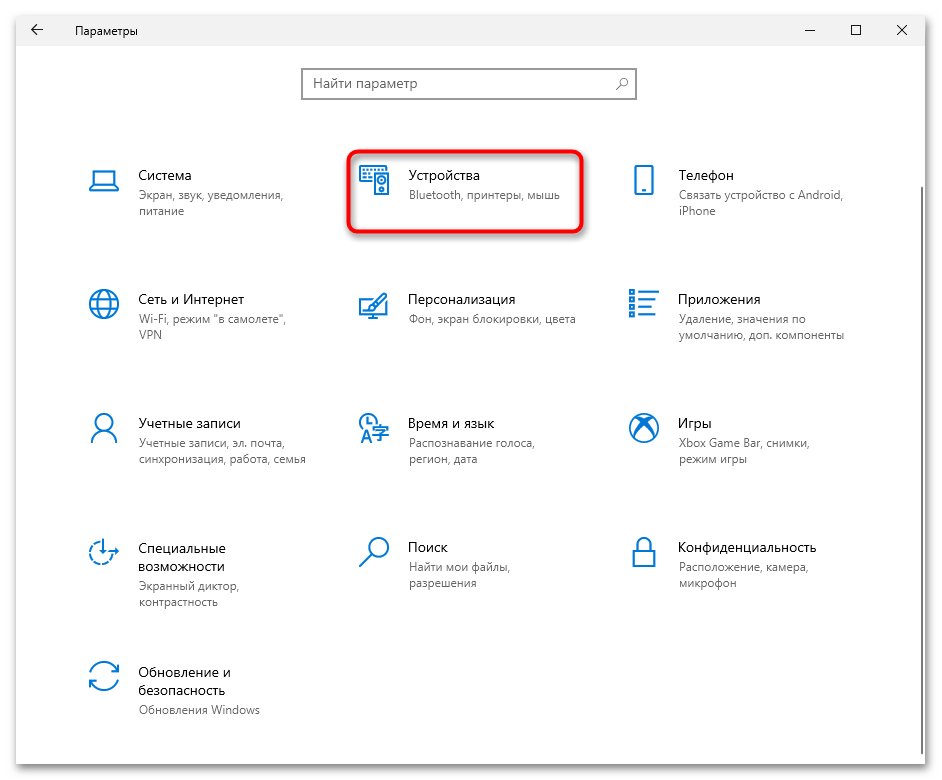
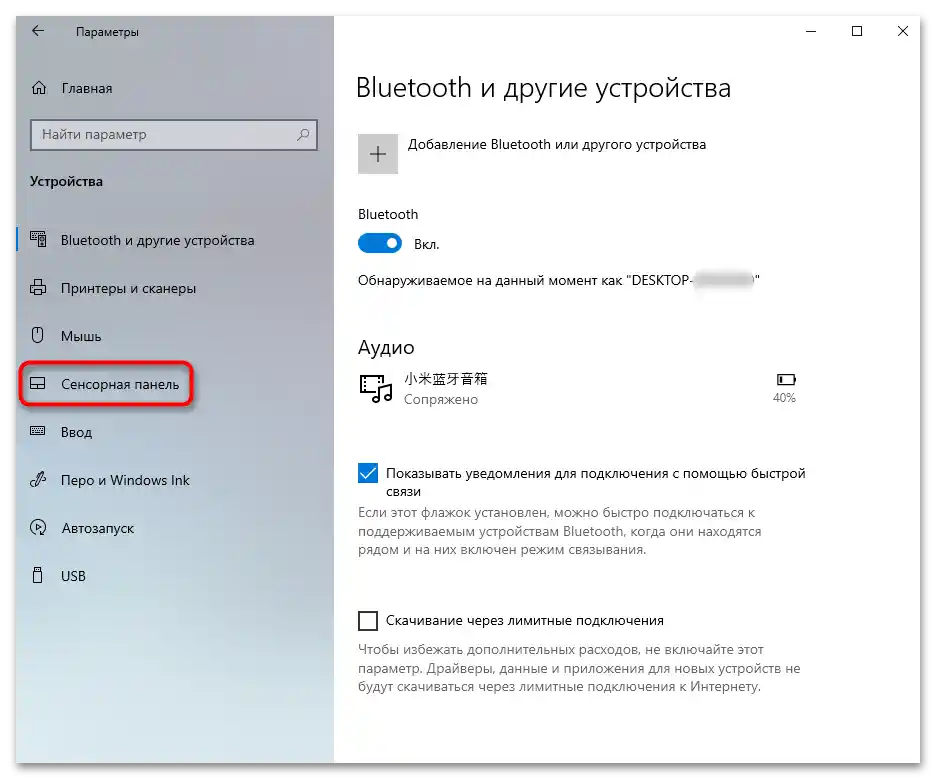
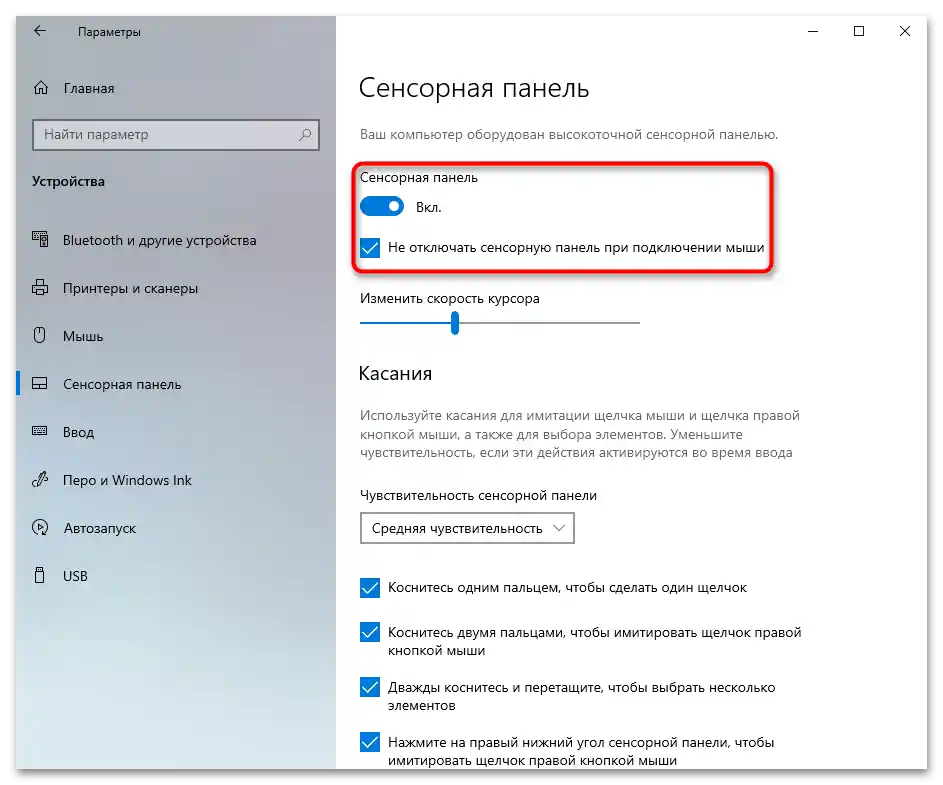
Aplikacija "Kontrolna tabla"
U Windows-u ispod "desetke" osnovni element finog podešavanja sistema je "Kontrolna tabla". Iskoristite je ako želite da isključite touchpad putem softvera.
- U "Startu" pronađite aplikaciju "Kontrolna tabla" i pokrenite je. Najbrže ćete pronaći stavku "Misa" prebacivanjem prikaza na "ikone", ili je pronaći putem pretraživačkog polja.
- Tražena kartica će se zvati "Podešavanja uređaja" ili "Elan", što zavisi od modela touchpad-a koji je instaliran u laptop.Ovde pritisnite dugme "Isključiti" ili "Disable".
- Da bi se touchpad automatski isključio prilikom povezivanja spoljne miša, stavite kvačicu pored stavke "Isključiti unutrašnji pokazivač prilikom povezivanja spoljnog USB pokazivača".
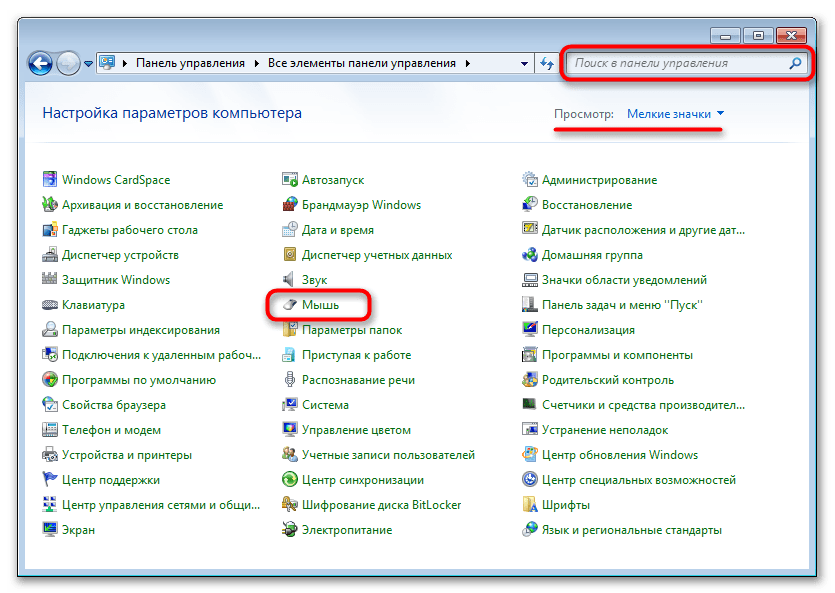
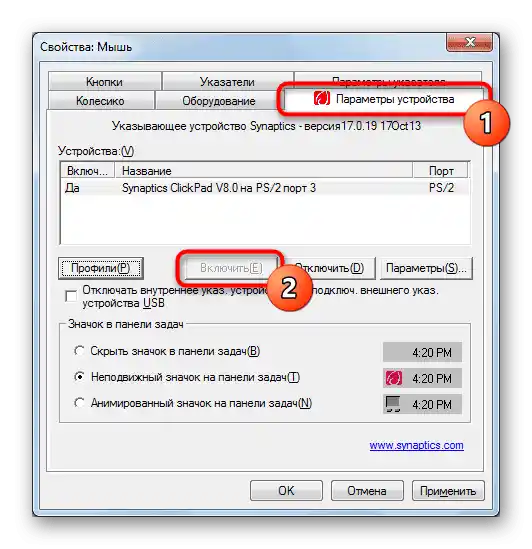
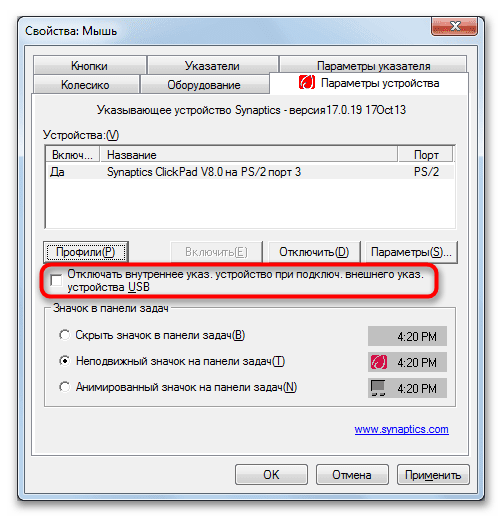
Metod 3: Isključivanje opcije u BIOS-u
Određeni modeli ASUS laptopa omogućavaju isključivanje touchpada preko BIOS-a, tako da on neće raditi čak ni pritiskom na taster za brzo uključivanje. Ovo se odnosi ne samo na operativni sistem — van njega (na primer, prilikom instalacije drugog sistema ili u režimu oporavka) touchpad će takođe biti neaktivan. Kada se uređaj isključi na ovako radikalan način, treba to zapamtiti kako ne bi delovalo da je pokvaren. Ako uopšte ne koristite touchpad i ne pomerate laptop sa jednog mesta, njegovo potpuno isključivanje je sasvim relevantno, iako nije dostupno za svaki model.
- Otvorite BIOS pritiskom na odgovarajući taster prilikom uključivanja laptopa. Obično je to F2, ali ako ne odgovara, pokušajte sa drugim uobičajenim opcijama.
Pročitajte takođe: Ulazimo u BIOS na ASUS laptopu
- Pomoću tastature prebacite se na karticu "Advanced" i pronađite stavku "Internal Pointing Device". Označite je i pritisnite Enter, kako bi se otvorio prozor sa dostupnim vrednostima, i izaberite "Disabled".
- Kod nekih laptopova BIOS će imati brendirano sučelje, novog ili starog tipa, gde osim vizuelnih razlika nema nikakvih promena, tako da će princip ostati isti.
- Na kraju pritisnite taster F10 za čuvanje rezultata, saglasite se s tim i sačekajte da se laptop uključi.
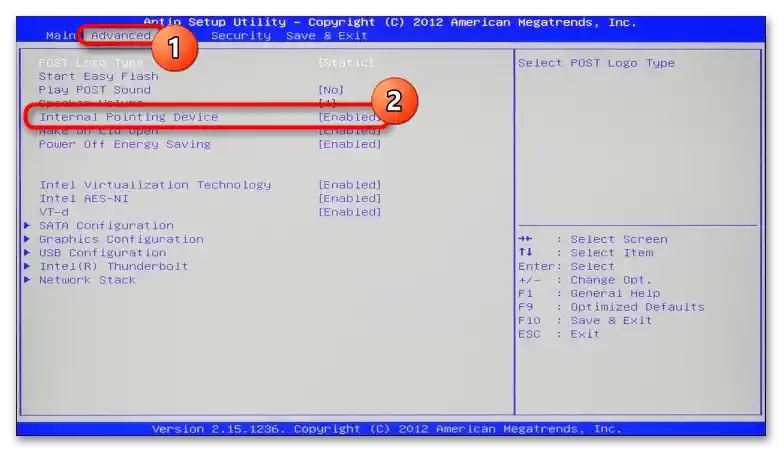
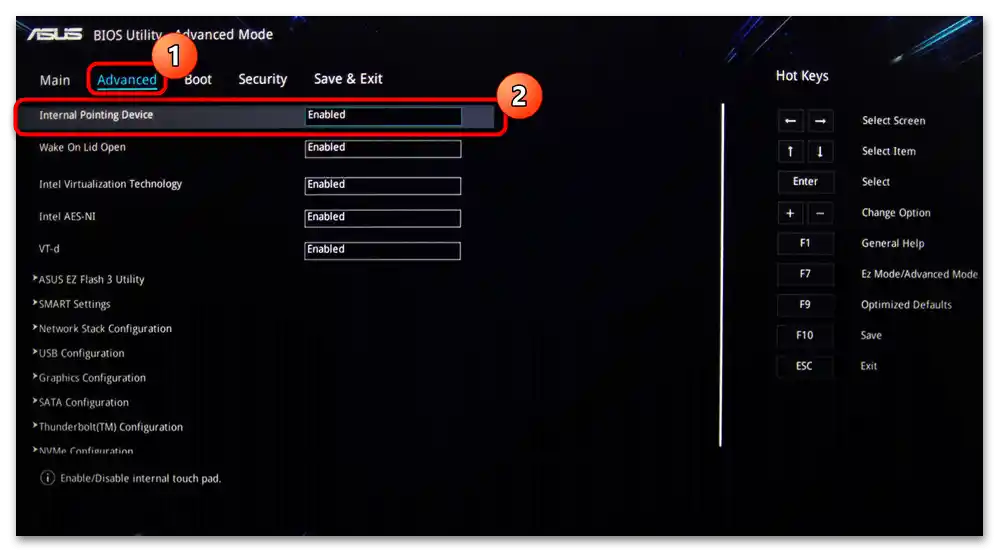
Metod 4: Isključivanje preko "Upravljača uređajima"
Za potpuno isključivanje unutar samo operativnog sistema možete koristiti sistemsku aplikaciju "Upravljač uređajima". Ova metoda je pogodna za potpuno deaktiviranje touchpada, kao što bi to bilo učinjeno preko BIOS-a, s jednom izuzetkom — ova postavka će raditi samo unutar pokrenute verzije Windows-a.
- Pomoću menija "Start" pozovite "Upravljač uređajima". U "desetki" to se najbrže može uraditi desnim klikom na "Start" i odabirom odgovarajuće opcije.
- Proširite odeljak "Miševi i drugi pokazivački uređaji" i pronađite touchpad. Obično se u njegovom nazivu nalazi ova reč — "touchpad". U slučaju poteškoća sa identifikacijom uređaja, označite prvu stavku (tako da bude označena plavom bojom) i isključite miša. Ako označavanje nestane, to znači da se prva stavka odnosi na spoljašnju miša, a ako ostane — na touchpad. Pri ponovnom povezivanju, miša će zauzeti istu stavku kao i pre. Kada se odlučite za stavku, pređite na "Svojstva" senzorske table.
- Prebacite se na karticu "Drajver", gde izaberite stavku "Onemogući uređaj" i potvrdite svoju odluku, nakon čega restartujte laptop i proverite primenjenu akciju.Ako koristite opciju "Ukloni uređaj", touchpad će prestati da radi odmah, ali samo do ponovnog pokretanja ili novog sesiona Windows-a.
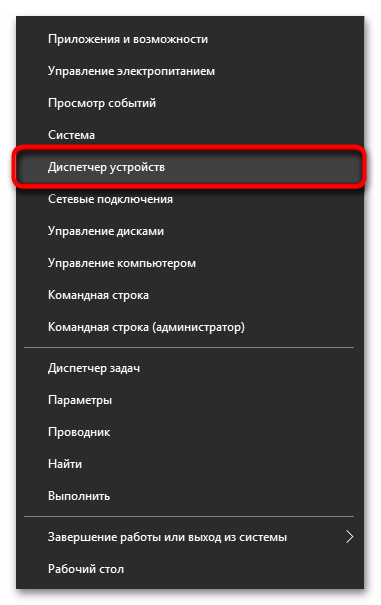
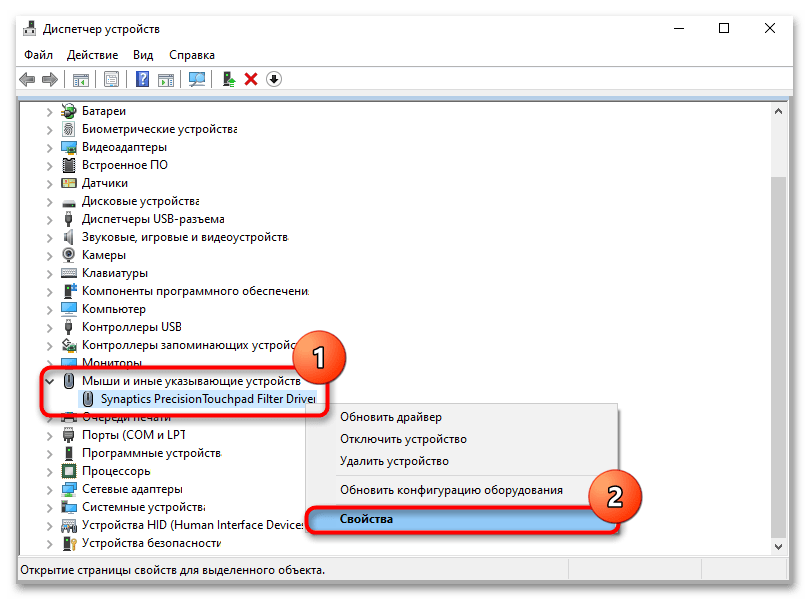
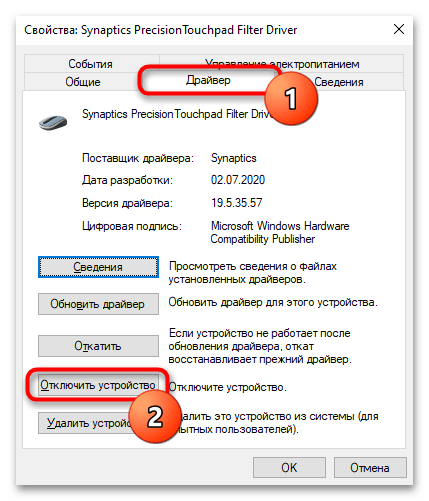
Metod 5: Korišćenje aplikacije treće strane
Alternativa svim ugrađenim metodama su aplikacije treće strane. One su korisne u situacijama kada na tastaturi nema tastera za isključivanje touchpada ili kada je fizički pokvaren, kao i kada se touchpad isključuje zbog slučajnih pritisaka i dodira.
- Preuzmite program sa sajta developera i instalirajte ga na uobičajen način.
- Sada možemo razmotriti njegove mogućnosti: prvo što treba pomenuti je mogućnost dodavanja u autostart ("Automatski pokreni program pri pokretanju"), ako će se rad sa touchpadom vršiti konstantno. Sledeće funkcije omogućavaju: prikazivanje obaveštenja na traci zadataka, blokiranje ponovljenih dodira i pritisaka u unapred postavljenom vremenskom intervalu (na primer, drugo pritiskanje/dodir u roku od 0,1 sekunde nakon prethodnog neće biti "zabeleženo"), blokiranje skrolovanja i reprodukciju signala o uspešnoj blokadi.
- Ako je u laptop instaliran touchpad od Synaptics, a ne Elan ili druge firme, u donjem bloku takođe možete postaviti sopstvenu kombinaciju tastera za uključivanje ili isključivanje rada touchpada ("Omogući/Onemogući touchpad") i blokator ponovljenih pritisaka/dodira ("Uključi i isključi blokator").